- 相关下载1
ai怎么制作渐变五角星?其实很简单的,以下内容就是小编整理的ai制作渐变五角星的步骤,有需要的朋友一起来学习吧!
1.首先,打开ai界面后,点击星形工具画一个五角星
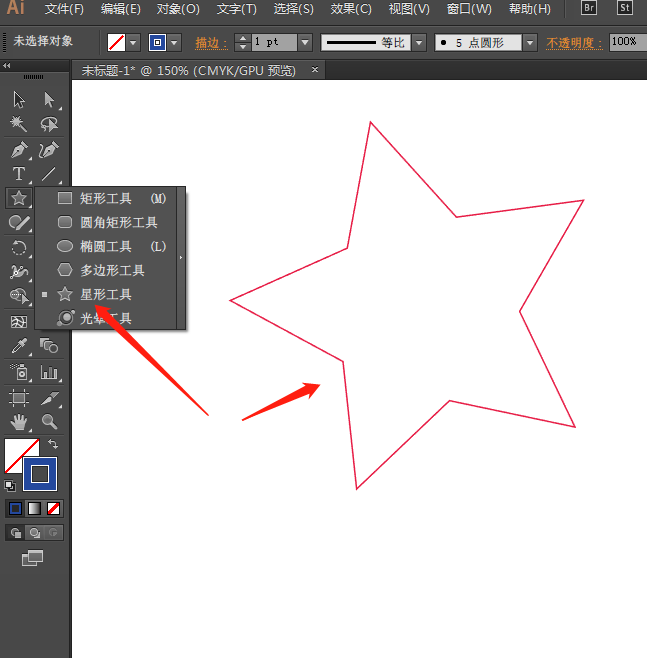
2.然后,如下图所示在原星形基础上复制两个相同的五角星,并按住键盘的SHIFT+ALT键进行等比例缩小
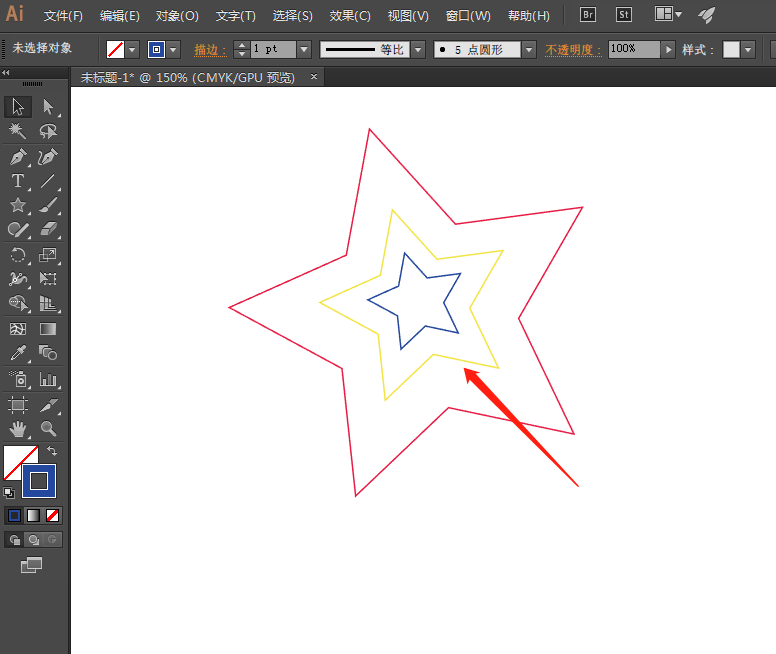
3.接着,鼠标点击选中中间的两个小星形,点击左侧的混合工具,在打开的混合选项中将间距改为平滑颜色
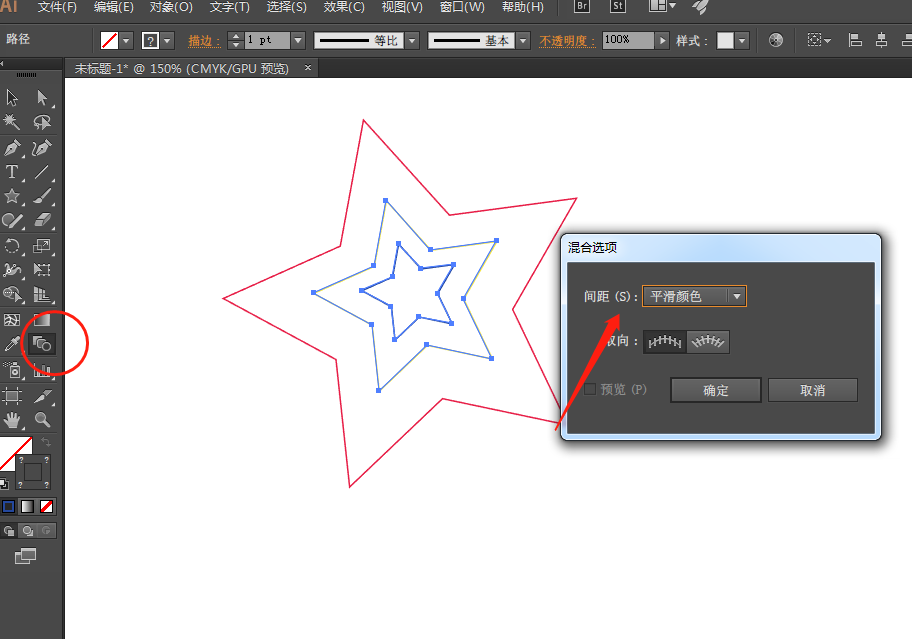
4.随后,点击确定按钮得到下图所示的混合图形效果
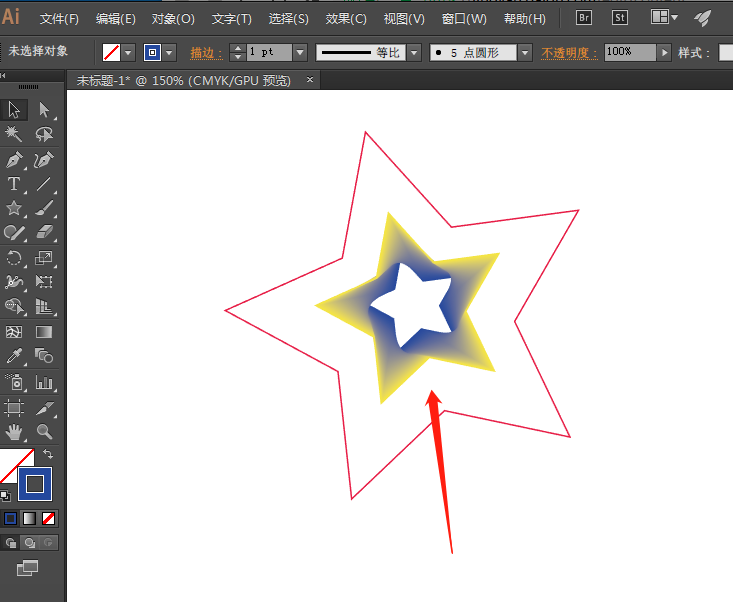
5.最后,按照上述步骤对外层的五角星继续添加混合颜色效果即可
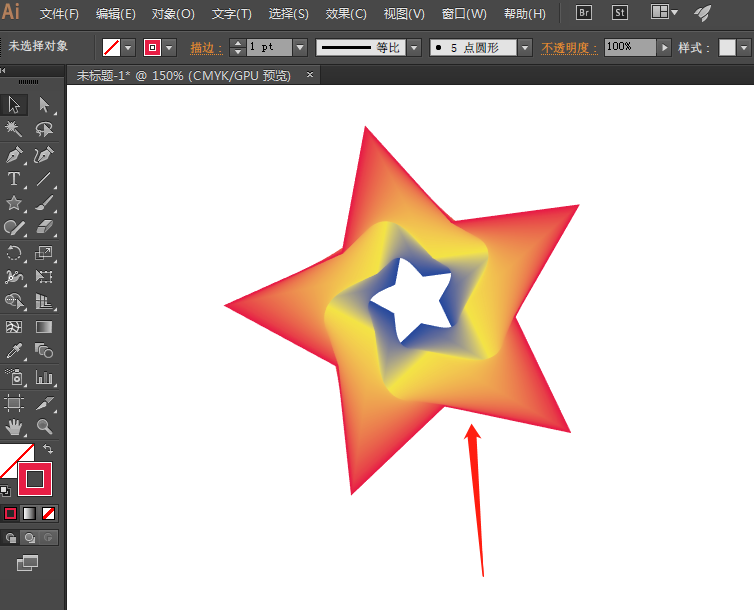
上文就讲解了ai制作渐变五角星的步骤,希望有需要的朋友都来学习哦。
相关阅读
- WPS移动端又有新动作,新增“图片翻译”“PDF目录提取”“文字AI”3大新功能
- 鲁大师怎么进行AI评测-鲁大师进行AI评测的方法
- WPS AI正式开启公测,面向全体用户陆续开放体验!
- Mac版WPS AI来袭,办公效率翻倍!
- aida64怎么用-aida64使用教程
- Adobe开放Express工具:基于AI的图像 / 视频编辑器
- FoxMail怎么设置邮件模式-FoxMail设置邮件模式的方法
- FoxMail怎样设置阅读收条-FoxMail设置阅读收条的方法
- 大饼AI变声器在微信中怎么使用-大饼AI变声器在微信中使用的方法
- 大饼AI变声器如何在游戏里用-大饼AI变声器在游戏里使用的方法
- word怎么打不开?word打不开的原因
- word背景颜色怎么去掉?去掉word背景颜色的方法
- 本类推荐
- 本类排行
- 1腾讯文档怎么添加视频-腾讯文档添加视频的方法
- 2驱动人生怎么检测电脑配置-驱动人生检测电脑配置方法
- 3ps怎么制作塑料包装滤镜背景-ps制作塑料包装滤镜背景教程
- 4SPSS怎么绘制散点图-SPSS绘制散点图教程
- 5EV录屏怎么打开窗口穿透功能-EV录屏打开窗口穿透步骤
- 6Visual Studio 2019如何设置IIS-Visual Studio 2019设置IIS教程
- 7word怎么插入页码-word插入页码的操作方法
- 8CDR立体化工具怎么使用-CDR立体化工具使用方法
- 9极光PDF阅读器怎么将文件改成word格式-将文件改成word格式的方法
- 10百度浏览器怎么关闭安全警告-百度浏览器关闭安全警告方法
- 热门软件
- 热门标签




 口袋妖怪绿宝石
口袋妖怪绿宝石 地牢求生
地牢求生 途游五子棋
途游五子棋 超级玛丽
超级玛丽 超凡先锋
超凡先锋 原神
原神 凹凸世界
凹凸世界 斗罗大陆3龙王传说
斗罗大陆3龙王传说 热血江湖
热血江湖 王牌战争
王牌战争 荒岛求生
荒岛求生 植物大战僵尸无尽版
植物大战僵尸无尽版 奥特曼格斗进化1
奥特曼格斗进化1 口袋妖怪漆黑的魅影
口袋妖怪漆黑的魅影 第五人格
第五人格 香肠派对
香肠派对 问道2手游
问道2手游






























